כיצד להתאים אישית את סביבת שולחן העבודה של קינמון
מה צריך לדעת
- שנה את הטפט: לחץ לחיצה ימנית על שולחן העבודה ובחר שנה רקע שולחן העבודה. בחר תמונה.
- הוסף חלונית: לחץ לחיצה ימנית על חלונית ובחר הגדרות לוח. בחר הוסף פאנל חדש בתוך ה אפשרויות פאנל כלליות סָעִיף.
- הוסף יישומון לחלונית: לחץ לחיצה ימנית על הלוח. בחר הוסף יישומון לפאנל. לך ל לנהל, בחר יישומון ובחר הוסף לפאנל.
מאמר זה מסביר כיצד להתאים אישית את סביבת שולחן העבודה של Cinnamon על ידי שינוי הרקע, הוספה לוחות, והוספת יישומונים לפאנלים, כמו גם הוספת שולחנות עבודה, התאמה אישית של מסך הכניסה והוספת אפקטים.
כיצד להתאים אישית את סביבת שולחן העבודה של קינמון
סביבת שולחן העבודה Cinnamon חדשה יחסית בהשוואה ל-KDE ו גַמָד. אתה יכול להתאים אישית את קינמון המראה והתחושה של DE לפי:
- שינוי טפט שולחן העבודה
- הוספת פאנלים
- הוספת יישומונים לפאנלים
- הוספת שולחנות עבודה
- התאמה אישית של מסך הכניסה
- הוספת אפקטים של שולחן העבודה
כיצד לשנות את טפט שולחן העבודה של קינמון

כדי לשנות את שולחן העבודה טפט בתוך Cinnamon לחץ לחיצה ימנית על שולחן העבודה ובחר שנה רקע שולחן העבודה.
האפליקציה המשמשת לשינוי שולחן העבודה הטפט קל לשימוש.
בחלונית השמאלית יש רשימה של קטגוריות שהן הגירסאות הקודמות של Linux Mint. החלונית הימנית מציגה את התמונות השייכות לקטגוריה.
אתה יכול להוסיף תיקיות תמונות משלך על ידי לחיצה על ועוד סמל ונווט לתיקיה שברצונך להוסיף.
לחיצה על תמונה משנה אוטומטית את הרקע לתמונה הזו (לא צריך לאשר בלחיצה על החל או משהו כזה).
ה הגדרות הכרטיסייה של הכלי רקעים תומך מצגות. כאשר אתה בוחר בלחצן המחוון, הכלי חושף הגדרות עבור טיימר ובורר לסדר אקראי. בנוסף, מציעה א היבט תמונה הגדרה שמגדירה את אופן הצגת התמונות:
- אין תמונה גורם לשולחן העבודה שלך לשחור.
- פְּסִיפָס חוזר על התמונה אופקית ואנכית.
- מְרוּכָּז ממקם את התמונה במרכז המסך.
- בקנה מידה מגדיל את גודל התמונה הן אופקית והן אנכית.
- מָתוּחַ גורם לתמונה לתפוס את כל המסך.
- תקריב מתקרב לתמונה.
- נפרש גורם לנייר להימתח על פני מספר מסכים.
ה מִדרוֹן אפשרויות פועלות כאשר אין תמונה נבחרת עבור ה היבט תמונה.
אתה יכול להפוך את השיפוע אנכי או אופקי והתמונה דוהה מצבע ההתחלה לצבע הסוף.
כיצד להוסיף פאנלים לשולחן העבודה של קינמון
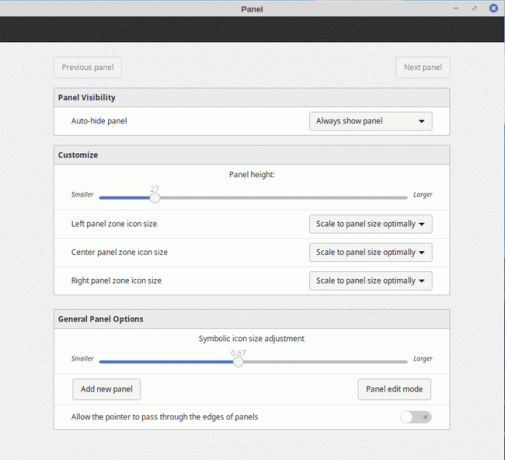
כדי לשנות את הפאנלים בתוך Cinnamon, לחץ לחיצה ימנית על חלונית קיימת ובחר הגדרות לוח. אם תשנה את פריסת הפאנל, תצטרך להפעיל מחדש את Cinnamon כדי שהשינוי יתבצע.
בחר אחד מהערכים הנפתחים ב- נראות לוח קטע כדי לשלוט מתי הפאנל יוצג.
שנה את הערך Show Delay על ידי לחיצה על ועוד (+) או מִינוּס (-) כפתורים. זהו מספר האלפיות השניות שלוקח ללוח להופיע מחדש כאשר אתה מרחף מעליו.
שנה את הערך Hide Delay, באותו אופן, כדי להחליט כמה זמן ייקח להסתיר את החלונית כשאתה מתרחק ממנה.
אתה גם חופשי להגדיר את גודל הסמלים מהמסך הזה, כמו גם לערוך את הלוחות.
כיצד להוסיף יישומונים לפאנלים בתוך שולחן העבודה של קינמון

כדי להוסיף יישומונים לחלונית ב-Cinnamon Desktop, לחץ לחיצה ימנית על הלוח ובחר הוסף יישומונים לפאנל.
ה יישומונים למסך יש שתי כרטיסיות:
- לנהל
- הורד (באינטרנט)
ה לנהל הכרטיסייה מפרטת את כל היישומונים המותקנים כעת במחשב שלך.
ליד כל פריט תראה מנעול אם לא ניתן להסיר את היישומון.
אם היישומון כבר מותקן בפאנל, לא ניתן להוסיף אותו לפאנל אחר. עם זאת, תוכל להגדיר את הפריט על ידי לחיצה על הגדר כפתור בתחתית המסך.
אפשרות התצורה מופיעה רק עבור פריטים מסוימים.
כדי להוסיף יישומון לחלונית לחץ על היישומון ולחץ על הוסף לפאנל כפתור בתחתית הכלי יישומונים.
כדי להעביר יישומון לחלונית אחרת או למיקום אחר, לחץ לחיצה ימנית על הלוח והחלף את מצב עריכת לוח המחוון למצב מופעל. גרור את היישומון למקום שבו אתה רוצה שהוא יגיע.
לבסוף, אפשרות ההשקה מפעילה את האפליקציה.
- ה יישומונים זמינים הכרטיסייה מציגה רשימה של יישומונים שניתן להתקין במערכת שלך.
כיצד להוסיף שולחנות עבודה לשולחן העבודה של קינמון

Desklets הם מיני יישומים שניתן להוסיף לשולחן העבודה שלך כגון לוחות שנה, שעונים, צופי תמונות, קריקטורות וציטוט היום.
כדי להוסיף שולחן עבודה לחץ לחיצה ימנית על שולחן העבודה ובחר הוסף שולחנות עבודה.
ה שולחנות עבודה לאפליקציה יש שלוש כרטיסיות:
- לנהל
- הורד
- הגדרות כלליות
ה שולחנות עבודה מותקנים הכרטיסייה כוללת רשימה של שולחנות עבודה שכבר מותקנים במחשב שלך. כמו ביישומוני פאנל, לשולחן העבודה יהיה סמל נעול אם לא ניתן למחוק אותו וסימן ביקורת כדי להראות שהוא כבר נמצא על שולחן העבודה. שלא כמו יישומוני פאנל, אתה יכול בדרך כלל להוסיף כמה שיותר מכל שולחן עבודה שתרצה.
הגדר שולחן עבודה על ידי לחיצה על שולחן עבודה שנמצא בשימוש ולחץ על הגדר לַחְצָן.
שולחנות העבודה המותקנים כוללים:
- שעון
- משגר
- מסגרת צילום
ה הורד הכרטיסייה כוללת שולחנות עבודה שניתן להתקין על המערכת שלך אך אינם קיימים כרגע.
ה הגדרות שולחן עבודה כלליות הכרטיסייה מציעה שלוש אפשרויות:
- קישוט של שולחנות כתיבה
- הצמד לרשת
- רוחב רשת ההצמדה של שולחן העבודה
כיצד להתאים אישית את מסך הכניסה
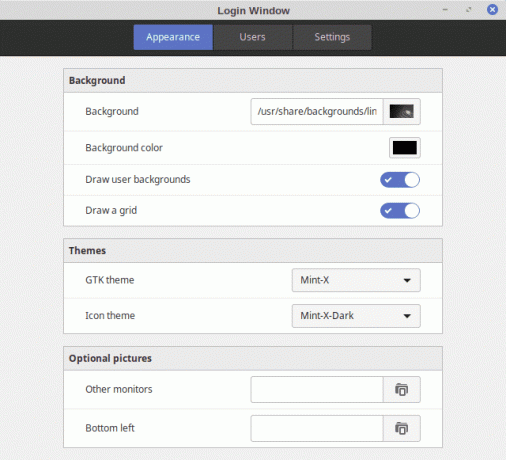
מסך הכניסה ל-Linux Mint הוא באמת מסוגנן עם תמונות שונות שנמוגות פנימה והחוצה בזמן שהוא מחכה לכניסה. כדי להתאים אותו, בחר חלון כניסה מ ה מִנהָל קטגוריה בתפריט.
ה העדפות חלון כניסה למסך יש פאנל משמאל עם שלוש אפשרויות וחלונית מימין המשתנה בהתאם לאפשרות שתבחר. שלוש האפשרויות הן כדלקמן:
- מראה חיצוני
- משתמשים
- הגדרות
ה מראה חיצוני אפשרות מספקת רשימה של ערכות נושא שיכולות לשמש כתצוגת מסך כניסה.
אם אתה מעדיף להשתמש בתמונה משלך, לחץ על אפשרות תמונת רקע ובחר את התמונה שבה ברצונך להשתמש. בחר צבע רקע במקום תמונה על ידי סימון ה- צבע רקע אפשרות ולאחר מכן לחץ על הצבע שבו ברצונך להשתמש.
ה התחברות אוטומטית אפשרות, בתוך ה משתמשים לשונית, מתחבר אוטומטית כמשתמש ספציפי על ידי סימון ה- הפעל התחברות אוטומטית ובחירת המשתמש מהרשימה הנפתחת.
כיצד להוסיף אפקטים לשולחן העבודה של קינמון

אם אתה אוהב אפקטים מטופחים של שולחן עבודה, בחר את ה אפקטים אפשרות מה העדפות קטגוריה בתפריט.
ה אפקטים המסך מחולק לשני חלקים:
- הפעל אפקטים
- התאמה אישית
ה הפעל אפקטים אפשרות שולטת באפקטים של שולחן העבודה כמו הפעלת אנימציות הפעלה של הפעלה והפעלת אפקטים של שולחן עבודה בתיבות דו-שיח.
אתה יכול גם לסמן תיבה כדי לקבוע אם להפעיל את אפקט הדהייה בקופסאות גלילה של קינמון.
ה התאמה אישית החלק של המסך מאפשר לך להתאים אישית את הפריטים הבאים:
- סגירת חלונות
- מיפוי Windows
- מקסום Windows
- ביטול מקסום של Windows
- מזעור Windows
- ריצוף והצמדת חלונות
עבור כל אחד מהפריטים הללו אתה יכול לבחור אם לדהות ולהקטין (למעט מזעור שנותן לך גם אפשרות מסורתית). לאחר מכן יש סדרה של אפקטים שניתן לבחור ביניהם כגון EaseInBack ו EaseOutSine. לבסוף, אתה יכול להתאים את משך הזמן שהאפקטים נמשכים באלפיות שניות.
כדי לגרום לאפקטים לעבוד כמו שאתה רוצה שהם יעבדו צריך קצת ניסוי וטעייה.
Cinnamon DE עובד על כמעט כל הפצת לינוקס למעט Linux Mint.
הקינמון ממשיך להתעדן
מכיוון שקינמון היא סביבת שולחן עבודה חדשה יחסית, היא חוזרת במהירות. כל מהדורה חדשה מציעה שיפורים מהותיים בשימושיות וביציבות.
